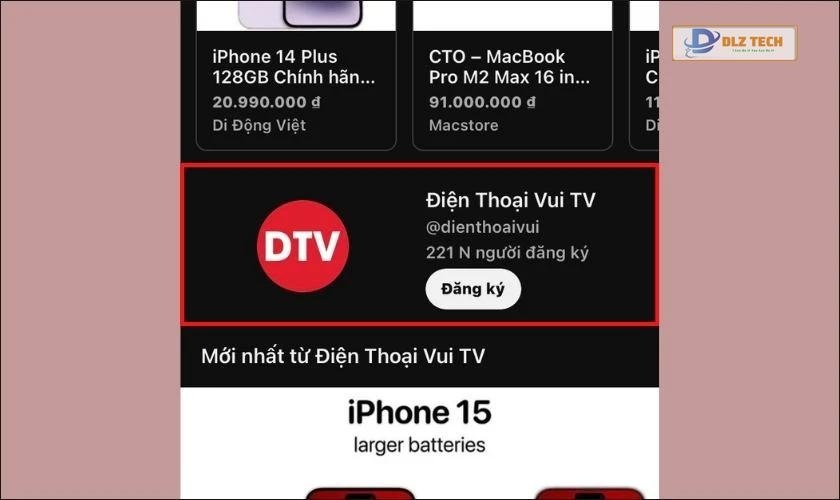Hướng dẫn cách cài đặt và tải Garena có thể là thông tin mà nhiều game thủ vẫn chưa nắm rõ. Garena, nhà phát hành game hàng đầu tại Đông Nam Á, nổi bật với các tựa game đình đám như Liên Minh Huyền Thoại và TFT, cũng như tổ chức nhiều giải đấu eSports quy mô lớn trong khu vực. Hãy xem ngay cách tải Garena miễn phí và nhanh chóng trong bài viết dưới đây!
Hướng dẫn nhanh cách tải Garena trên máy tính
Download Garena cho máy tính là quy trình rất đơn giản, bạn chỉ cần thực hiện theo những bước sau:
- Bước 1: Truy cập vào trang web chính thức của Garena;
- Bước 2: Chọn phiên bản dành cho PC;
- Bước 3: Nhấn vào nút “Tải ngay”;
- Bước 4: Chọn nơi lưu tệp tải về;
- Bước 5: Mở tệp vừa tải xuống;
- Bước 6: Đồng ý với điều khoản sử dụng, sau đó nhấp vào “Cài đặt” và đăng nhập để bắt đầu trải nghiệm game.
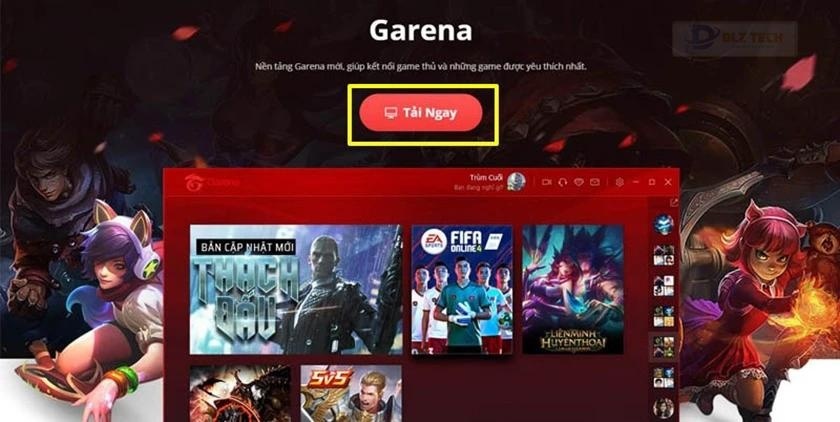
Cách tải Garena trên Macbook
Nhiều người nghĩ rằng không thể tải Garena trên Macbook do phần mềm này chỉ thiết kế cho hệ điều hành Windows. Tuy nhiên, bạn hoàn toàn có thể trải nghiệm game trên Macbook nếu biết cách cài đặt. Dưới đây là hướng dẫn chi tiết cho việc download Garena trên Macbook:
Cài Win qua Bootcamp
Đây là phương pháp được nhiều game thủ yêu thích và thực hiện một cách dễ dàng. Các bước cài Win thông qua Bootcamp bao gồm:
- Bước 1: Tải về bộ cài Win từ Microsoft và lưu vào máy;
- Bước 2: Nhấn phím Space + Command, sau đó mở Bootcamp Assistant;
- Bước 3: Tại mục ISO image, chọn Windows, nhấn Choose và chọn tệp ISO bạn vừa tải về, tiếp theo định dạng dung lượng cho phân vùng Bootcamp;
- Bước 4: Nhấn vào Install để Bootcamp Assistant phân chia ổ cứng. Đừng quên tải thêm driver cho Mac của bạn;
- Bước 5: Máy sẽ khởi động lại, bạn cần thực hiện theo hướng dẫn cài đặt Windows;
- Bước 6: Nhập key bản quyền, chọn ngôn ngữ, và thực hiện các bước cài đặt driver cho Macbook.
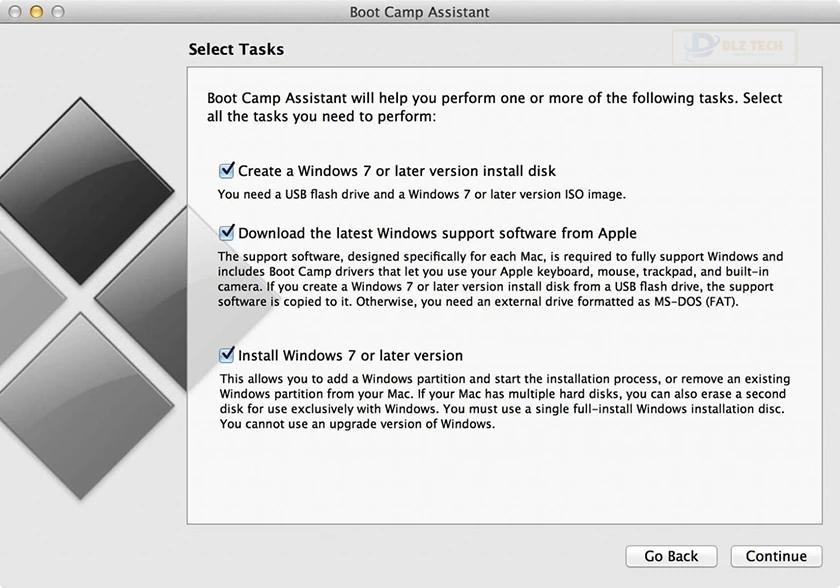
Cài đặt giả lập Windows Parallel cho Macbook
Phương pháp này cho phép bạn cài đặt Garena thông qua phần mềm giả lập Windows Parallel. Các bước thực hiện rất dễ dàng như sau:
- Bước 1: Tải file Parallel và nhấp đúp vào “Install” để bắt đầu cài đặt;
- Bước 2: Cung cấp thông tin đăng nhập của Macbook để thực hiện cài đặt giả lập Parallel;
- Bước 3: Chọn “Install Windows or another OS from a DVD or image file”, sau đó chọn tệp Windows đã tải về và nhấp “continue”.
- Bước 4: Nhấn “Create” để tạo máy ảo Windows, chờ các phút để hoàn tất cài đặt.
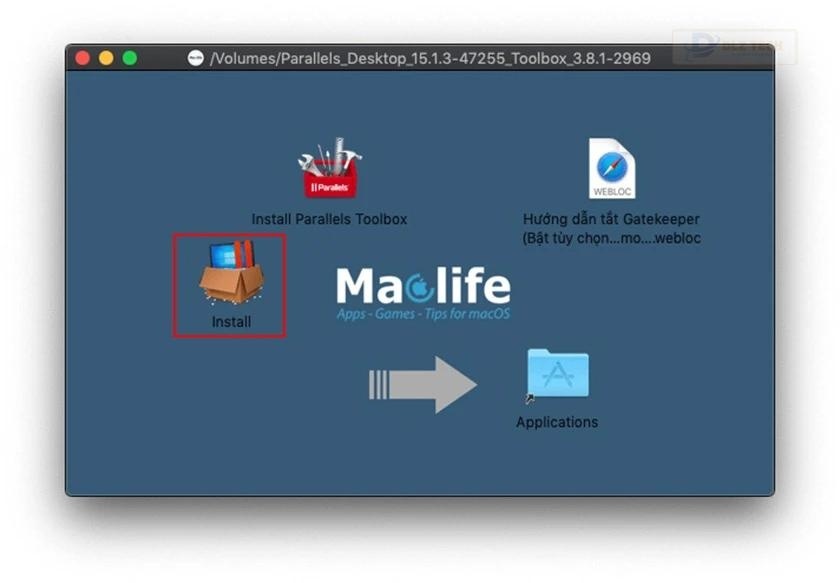
Sử dụng Parallels trên Macbook
Cách này giúp bạn tải Garena và trải nghiệm game mượt mà trên Macbook. Thực hiện theo các bước như sau:
- Bước 1: Mở Parallels desktop, click “Install Windows or another OS from a DVD or image file”, nhấn “continue”;
- Bước 2: Nhấn “Select a file”, chọn tệp “Windows 10”;
- Bước 3: Nhấn “Continue”, bỏ chọn mục yêu cầu key sản phẩm và nhấn Continue;
- Bước 4: Chọn mục “Games” và “Continue”, lưu tên thư mục, sau đó chọn Customize settings trước khi cài đặt;
- Bước 5: Điều chỉnh số nhân CPU và RAM phù hợp. Nhấn Continue để xác nhận cấu hình máy ảo;
- Bước 6: Nhấn “Install now” để cài đặt Parallels toolbox.
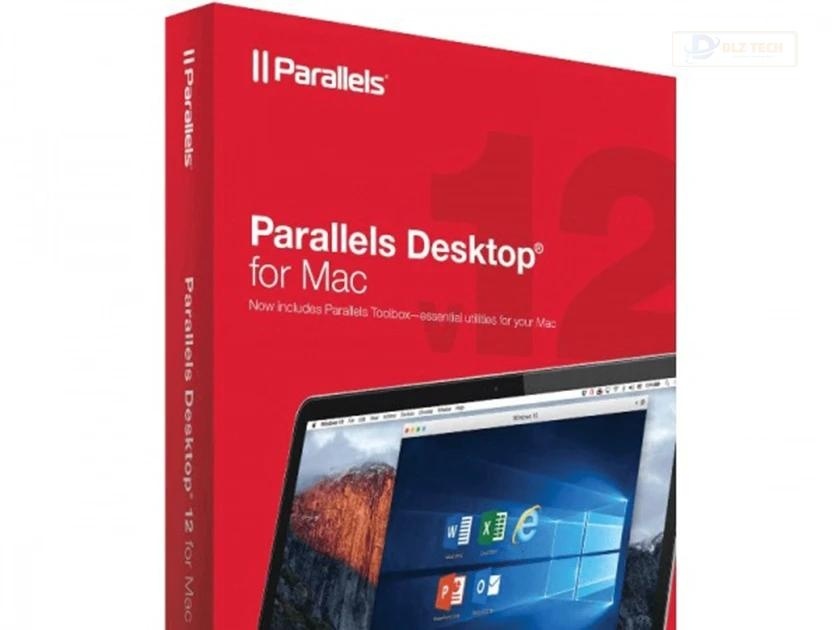
Cách tải Garena cho laptop
Để tải Garena cho các loại laptop khác, bạn làm theo các bước cài đặt tương tự như hướng dẫn tải cho máy tính đã đề cập ở trên.

Hướng dẫn tải Garena về điện thoại
Garena hỗ trợ tải ứng dụng trên cả hai hệ điều hành iOS và Android. Dưới đây là hướng dẫn chi tiết để tải Garena trên điện thoại:

Tải Garena cho Android
- Bước 1: Mở ứng dụng CH Play trên điện thoại;
- Bước 2: Nhấn vào thanh tìm kiếm;
- Bước 3: Nhập “Garena” vào thanh tìm kiếm;
- Bước 4: Nhấn “Cài đặt” để tải về.
Tải Garena cho iOS
- Bước 1: Mở ứng dụng App Store trên iPhone;
- Bước 2: Nhấn vào biểu tượng tìm kiếm ở góc dưới bên phải;
- Bước 3: Nhập “Garena” trong thanh tìm kiếm;
- Bước 4: Nhấn “Nhận” để tải ứng dụng.
Download Garena Apk cho Android
- Bước 1: Truy cập đường dẫn để tải về Garena Apk;
- Bước 2: Nhấn tải xuống từ Google Play;
- Bước 3: Nhấp vào nút Cài đặt để hoàn tất quá trình tải.
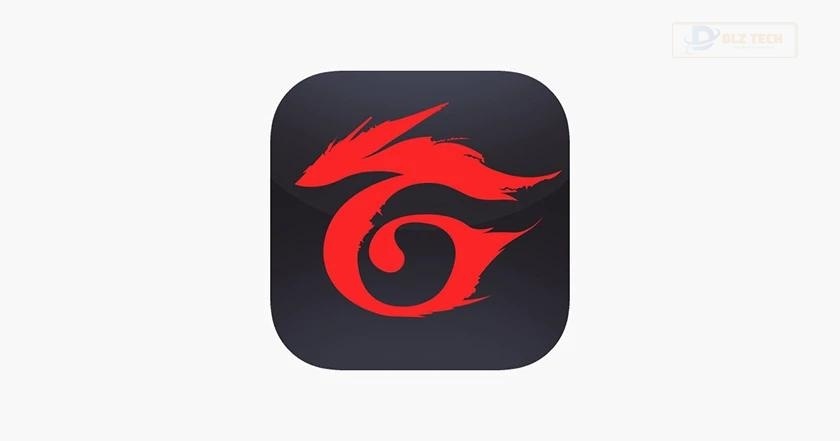
Tải Garena Support phiên bản mới nhất cho Android
- Bước 1: Truy cập https://veryfiles.com/ufs4pel12cka và hãy chờ cho app tải xong;
- Bước 2: Nhấn vào ô xác nhận I am not a robot;
- Bước 3: Nhấn vào Create download link;
- Bước 4: Đợi trang tải xuống và bấm “Cài đặt” để hoàn tất.

Các tựa game Garena là những trải nghiệm thú vị mà bạn không nên bỏ lỡ!
Cách download Garena Plus cho PC
Garena Plus là ứng dụng giúp kết nối cộng đồng game thủ, tương tự như một phòng chat, cho phép người dùng cùng chơi game và giao lưu với nhau. Để download Garena Plus về máy, bạn làm theo các bước sau:
- Bước 1: Truy cập vào trang Garena Plus để tải về máy;
- Bước 2: Nhấn “Tải xuống miễn phí cho PC”;
- Bước 3: Chọn nơi lưu file và nhấp “save”;
- Bước 4: Mở tệp Garena Plus vừa tải về để bắt đầu cài đặt;
- Bước 5: Nhấn “Next” trên màn hình hiện ra, chọn vị trí cài đặt hoặc chọn Install để cài mặc định;
- Bước 6: Chờ vài phút đến khi cài xong, nhấn “Finish” để kết thúc. Nếu muốn chạy phần mềm ngay, chọn ô Run Garena, đăng nhập tài khoản và bắt đầu sử dụng.
Sau khi đăng nhập thành công, bạn sẽ thấy giao diện chính với nhiều tùy chọn game và mục hỗ trợ người chơi.
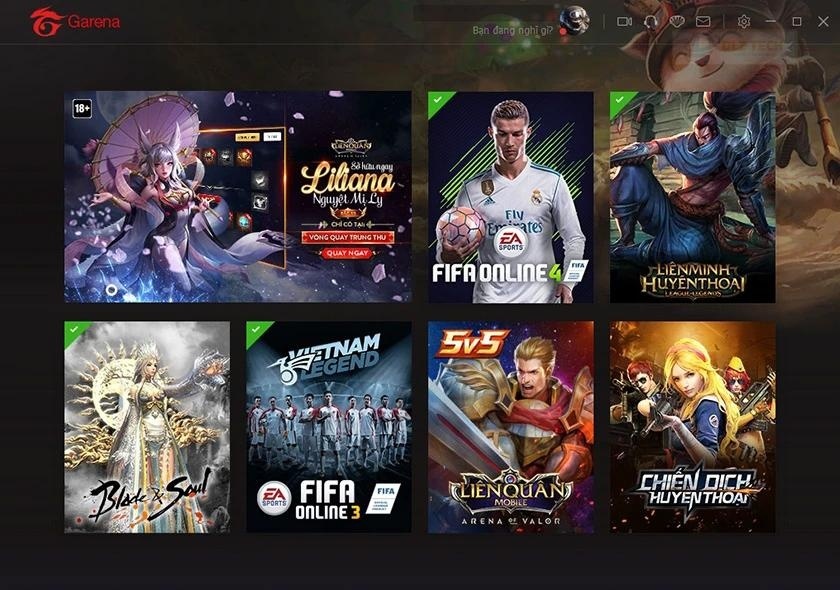
Hướng dẫn chi tiết cách tải Garena trên tất cả các thiết bị hiện nay. Chúc bạn có những giờ phút giải trí tuyệt vời với các tựa game tuyệt hảo trên nền tảng này.
Tác Giả Minh Tuấn
Minh Tuấn là một chuyên gia dày dặn kinh nghiệm trong lĩnh vực công nghệ thông tin và bảo trì thiết bị điện tử. Với hơn 10 năm làm việc trong ngành, anh luôn nỗ lực mang đến những bài viết dễ hiểu và thực tế, giúp người đọc nâng cao khả năng sử dụng và bảo dưỡng thiết bị công nghệ của mình. Minh Tuấn nổi bật với phong cách viết mạch lạc, dễ tiếp cận và luôn cập nhật những xu hướng mới nhất trong thế giới công nghệ.
Thông tin liên hệ
Dlz Tech
Facebook : https://www.facebook.com/dlztech247/
Hotline : 0767089285
Website : https://dlztech.com
Email : dlztech247@gmail.com
Địa chỉ : Kỹ thuật Hỗ Trợ 24 Quận/Huyện Tại TPHCM.